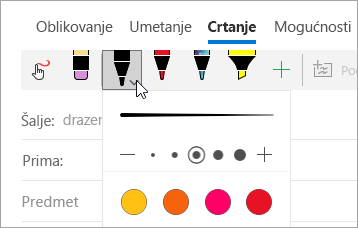Napomena: Ovaj je članak ispunio svoj zadatak i uskoro će se ukloniti. Da bismo spriječili pojavljivanje poruke „Stranica nije pronađena”, uklonit ćemo veze za koje znamo da postoje. Ako ste stvorili veze na tu stranicu, uklonite ih da bi sve funkcioniralo.
Pomoću kartice crtanje u Pošta za Windows 10 možete snimati bilješke na slikama ili dodati skicu u poruku.

Dodavanje skica u poruke
Dodajte područje crtanja u poruku da biste skicirao ili dodali rukom napisanu poruku.
-
U aplikaciji Pošta stvorite novu poruku ili odgovorite na poruku.
-
Pri vrhu prozora odaberite karticu Crtanje .
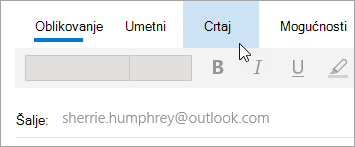
-
Postavite kursor bilo gdje unutar tijela poruke.
-
Odaberite područjecrtanja.
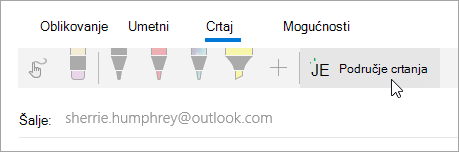
-
Počnite pisati ili skicirati unutar područja crtanja.
Ako nemate olovku s podrškom za Windows, možete koristiti prst ili neki drugi olovka. Na kartici crtanje odaberite 
Crtanje na slikama
Možete crtati izravno na sliku, a da prvi put ne dodate područje crtanja.
-
U aplikaciji Pošta stvorite novu poruku ili odgovorite na poruku.
-
Odaberite karticu Umetanje i umetnite sliku u poruku.
-
Počnite pisati ili skicirati iznad ili pokraj bilo koje slike.
Ako nemate olovku s podrškom za Windows, možete koristiti prst ili neki drugi olovka. Na kartici crtanje odaberite 
Dodavanje olovke
Na vrpcu na kartici crtanje možete dodati prilagođene olovke.
-
U aplikaciji Pošta stvorite novu poruku ili odgovorite na poruku.
-
Pri vrhu prozora odaberite karticu Crtanje .
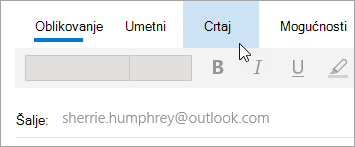
-
Odaberite

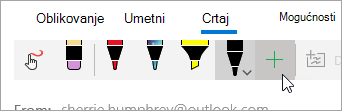
-
Odaberite olovku ili alat za isticanje.
-
Odaberite debljinu i boju.